打印机是一种十分常用的办公设备,有些用户为了节约纸张,想知道如何设置win10惠普打印机双面打印,接下来小编就给大家介绍一下具体的操作步骤。
具体如下:
-
1. 首先第一步按下【win+r】快捷键,根据下图所示,打开【运行】窗口。

-
2. 第二步根据下图所示,在方框中输入【control】并点击【确定】选项。
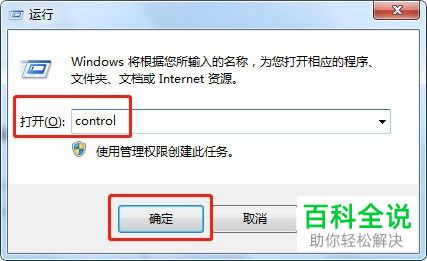
-
3. 第三步打开【Windows设置】窗口后,根据下图所示,点击【设备】选项。
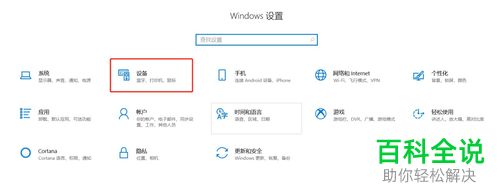
-
4. 第四步进入【设备】页面后,根据下图箭头所指,点击右侧【设备和打印机】选项。

-
5. 第五步在跳转的页面中,鼠标右键单击【HP932F313】图标,在弹出的菜单栏中根据下图所示,点击【打印首选项】。
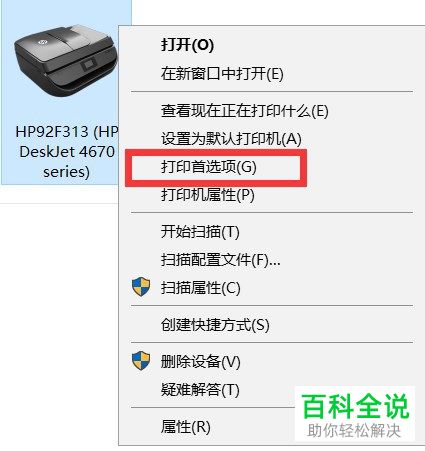
-
6. 第六步打开【打印首选项】窗口后,根据下图所示,点击【布局】。
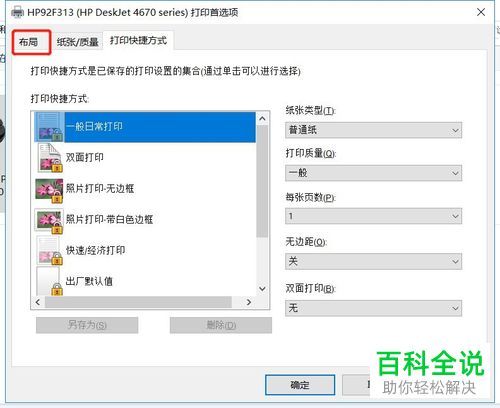
-
7. 最后在【布局】页面中,根据下图所示,按照实际需求设置【双面打印】类型,点击【确定】选项即可。(长边翻转适合左右翻页、短边翻转适合上下翻页)
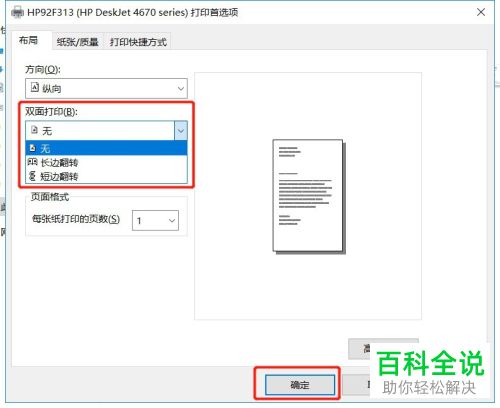
-
以上就是如何设置win10惠普打印机双面打印的方法。
